Darbs ar 4K un augstākas kvalitātes videomateriāliem daudziem video apstrādātājiem ir liels izaicinājums. Premiere Pro CC 2014.1 piedāvā inovatīvu risinājumu: GoPro CineForm kodeka atbalstu. Šī funkcija ļauj tev efektīvi importēt un apstrādāt GoPro video, vienlaikus gūstot labumu no inteliģentās renderēšanas un optimizētām darba plūsmām.
Galvenās atziņas
- Premiere Pro CC 2014.1 atbalsta GoPro CineForm Intermediate kodeku, kas tev efektīvi atvieglo darbu ar augstas izšķirtspējas GoPro video.
- Kodeks nodrošina nevainojamu integrāciju taviem 4K un 8K projektiem.
- Tu vari pielāgot dažādas eksportēšanas iestatījumus, lai precīzi izpildītu savas prasības.
Step-by-Step Rokasgrāmata
Pirmais solis: GoPro faila importēšana
Sākt ar to, ka tu importē savu GoPro failu Premiere Pro. Tu vari atvērt programmu un izvēlēties vēlamo failu, kuru vēlies apstrādāt. Ieteicams sākt ar 1080p MoF failu, jo vēlāk vari izmantot arī 4K materiālu.
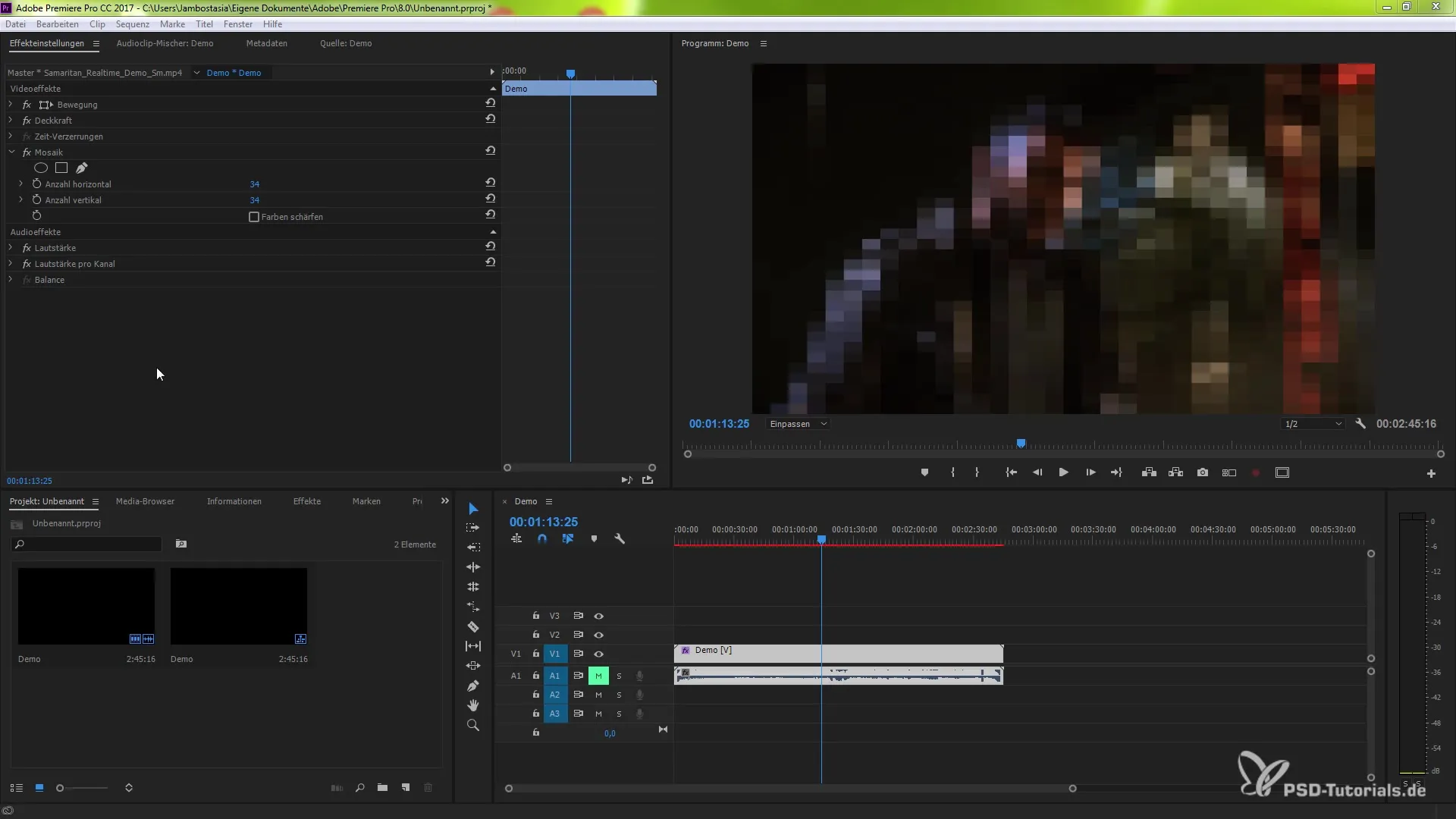
Otrais solis: Fails eksportēšana
Pēc faila importēšanas tu pārieti uz eksportēšanas iestatījumiem. Lai to izdarītu, noklikšķini uz "Fails" un pēc tam uz "Eksportēt". Tur tiek atvērts jauns logs eksportēšanas iestatījumiem. Šeit tu vari izvēlēties savu izejas formātu.
Trešais solis: Formāta izvēle
Eksportēšanas iestatījumos tu izvēlies formātu, ko vēlies izmantot. Noklikšķini uz nolaižamā saraksta un izvēlies „QuickTime“, lai izvēlētos GoPro CineForm Intermediate kodeku. Tas sniedz tev optimālu piekļuvi visām kodeka funkcijām.
Ceturtais solis: Kodeka iestatījumu pielāgošana
Pēc formāta izvēles tu klikšķini uz kodeka opcijām. Šeit tu vari izvēlēties starp pieejamajiem iestatījumiem. Tu redzēsi GoPro opcijas ar dažādām bitu dziļumiem un alfa kanāliem.
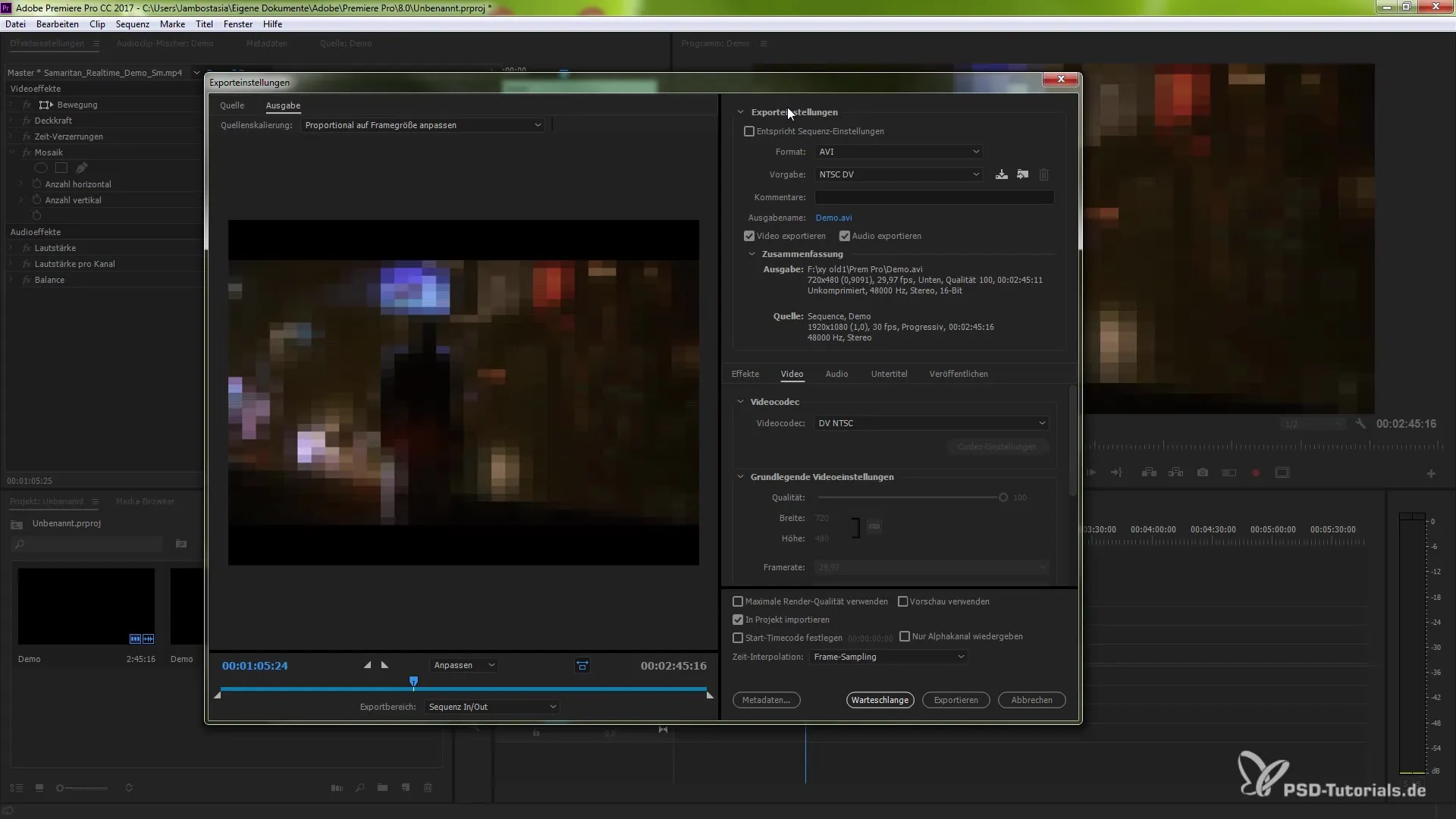
Piektais solis: Individuālo pielāgojumu veikšana
Šeit tu vari pielāgot dažādus parametrus, piemēram, bitu ātrumu, attēla izmēru un malu attiecību. Pārliecinies, ka nepielāgo lauciņus, piemēram, kadru ātrumu, bez vajadzības, jo tas var novest pie nepatīkamiem rezultātiem.
Sestais solis: Paplašināto iestatījumu izmantošana
Ja tu ritini uz leju, tu atradīsi paplašinātos iestatījumus. Šeit tu vari pielāgot noderīgas opcijas, piemēram, atslēgas kadrus un bitu ātrumu, kas tev palīdzēs sasniegt optimālo eksportēšanas kvalitāti.
Septītais solis: Eksporta uzsākšana
Pēc tam, kad esi pārbaudījis un pielāgojis visus iestatījumus, tu vari noklikšķināt uz "Eksportēt" pogas. Tava projekta tiek eksportēti ar GoPro CineForm Intermediate kodeku.
Kopsavilkums – GoPro CineForm kodeka efektīva izmantošana Premiere Pro CC 2014.1
GoPro CineForm Intermediate kodeka atbalsts Premiere Pro CC 2014.1 sniedz tev daudzveidīgas iespējas, strādājot ar augstas izšķirtspējas videomateriāliem. Tu vari sekot šiem soļiem, lai nodrošinātu, ka tava darba plūsma ir cik vien iespējams raita un efektīva.
Biežāk uzdotie jautājumi
Kā es varu importēt GoPro failu Premiere Pro?Tu vari viegli pievienot GoPro failu, izmantojot drag & drop vai caur izvēlni „Fails -> Importēt“ Premiere Pro.
Kurš eksportēšanas formāts man vajadzētu izvēlēties?Izvēlies „QuickTime“ formātu, lai izmantotu GoPro CineForm Intermediate kodeku, kas piedāvā optimālas eksportēšanas iespējas.
Vai es varu pielāgot eksportēšanas iestatījumus?Jā, tu vari pielāgot eksportēšanas iestatījumus, lai optimizētu vēlamo bitu ātrumu, attēla izmēru un citus parametrus.
Kādi ir paplašinātie iestatījumi?Paplašinātajos iestatījumos tu vari pielāgot atslēgas kadrus, kadru ātrumus un bitu ātrumus, lai uzlabotu eksportēšanas kvalitāti.
Kā es varu uzsākt eksportēšanas procesu?Pēc tam, kad esi veikusi visus iestatījumus, vienkārši noklikšķini uz „Eksportēt“, lai uzsāktu procesu.


